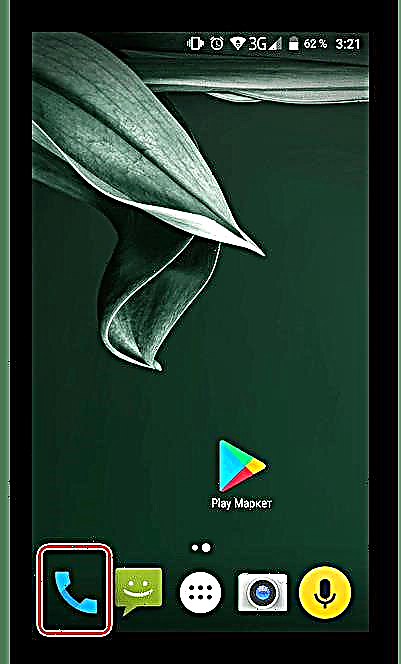ໃນໂທລະສັບສະຫຼາດໃດກໍ່ຕາມ, ຄວາມສາມາດໃນການຕິດຕັ້ງຮູບພາບໃນການຕິດຕໍ່ທາງໂທລະສັບແມ່ນຖືກປະຕິບັດ. ມັນຈະຖືກສະແດງໃນເວລາທີ່ທ່ານໄດ້ຮັບການໂທເຂົ້າຈາກຜູ້ຕິດຕໍ່ນີ້ແລະ, ຕາມນັ້ນ, ໃນເວລາລົມກັບລາວ. ບົດຂຽນນີ້ຈະປຶກສາຫາລືກ່ຽວກັບວິທີການ ກຳ ນົດຮູບຖ່າຍໃນລາຍຊື່ຜູ້ຕິດຕໍ່ໃນອຸປະກອນ Android.
ເບິ່ງຕື່ມອີກ: ວິທີການບັນທຶກລາຍຊື່ຕິດຕໍ່ໃນ Android
ຕັ້ງຮູບໃສ່ບ່ອນຕິດຕໍ່ໃນ Android
ການຕິດຕັ້ງຮູບຢູ່ໃນລາຍຊື່ຜູ້ຕິດຕໍ່ໃດ ໜຶ່ງ ຢູ່ໃນໂທລະສັບຂອງທ່ານ, ທ່ານຈະບໍ່ຕ້ອງການ ຄຳ ຮ້ອງສະ ໝັກ ເພີ່ມເຕີມໃດໆ. ຂະບວນການທັງ ໝົດ ແມ່ນ ດຳ ເນີນການໂດຍ ນຳ ໃຊ້ ໜ້າ ທີ່ມາດຕະຖານຂອງອຸປະກອນມືຖື, ມັນພຽງພໍທີ່ຈະປະຕິບັດຕາມວິທີການອະທິບາຍຂ້າງລຸ່ມ
ກະລຸນາຮັບຊາບວ່າການອອກແບບຂອງອິນເຕີເຟດໃນໂທລະສັບຂອງທ່ານອາດຈະແຕກຕ່າງຈາກທີ່ ນຳ ສະ ເໜີ ໃນພາບ ໜ້າ ຈໍໃນບົດຄວາມນີ້. ເຖິງຢ່າງໃດກໍ່ຕາມ, ເນື້ອແທ້ຂອງການກະ ທຳ ກໍ່ບໍ່ປ່ຽນແປງ.
- ຂັ້ນຕອນ ທຳ ອິດແມ່ນໄປທີ່ລາຍຊື່ຜູ້ຕິດຕໍ່ຂອງທ່ານ. ວິທີທີ່ງ່າຍທີ່ສຸດໃນການເຮັດສິ່ງນີ້ແມ່ນມາຈາກເມນູ. "ໂທລະສັບ", ເຊິ່ງມັກຈະຕັ້ງຢູ່ແຜງດ້ານລຸ່ມຂອງ ໜ້າ ຈໍຫຼັກ.
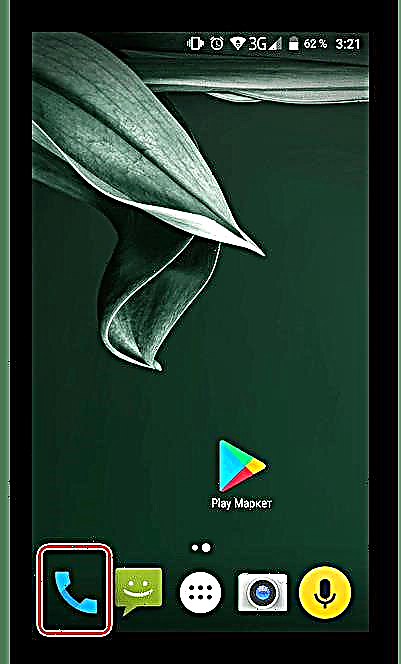
ໃນເມນູນີ້ທ່ານຕ້ອງໄປທີ່ແທັບ "ລາຍຊື່ຜູ້ຕິດຕໍ່". - ຫຼັງຈາກເລືອກລາຍຊື່ຜູ້ຕິດຕໍ່ທີ່ທ່ານຕ້ອງການ, ໃຫ້ຄລິກໃສ່ມັນເພື່ອເປີດຂໍ້ມູນລາຍລະອຽດ. ຖ້າຢູ່ໃນໂທລະສັບສະຫຼາດຂອງທ່ານດ້ວຍການແຕະເທື່ອດຽວໃນການຕິດຕໍ່, ການໂທຈະເກີດຂື້ນທັນທີ, ຫຼັງຈາກນັ້ນຖືປຸ່ມ. ຖັດໄປ, ກົດໃສ່ຮູບສັນຍາລັກ pencil (ດັດແກ້).
- ຫລັງຈາກນັ້ນ, ການຕັ້ງຄ່າຂັ້ນສູງຈະເປີດຂື້ນ. ທ່ານຕ້ອງກົດທີ່ໄອຄອນກ້ອງຖ່າຍຮູບດັ່ງທີ່ສະແດງໃນຮູບ.
- ມີສອງທາງເລືອກທີ່ເປັນໄປໄດ້ທີ່ນີ້: ຖ່າຍຮູບຫລືເລືອກຮູບຈາກອະລະບ້ ຳ. ໃນກໍລະນີທໍາອິດ, ກ້ອງຖ່າຍຮູບຈະເປີດທັນທີ, ໃນຄັ້ງທີສອງ - ຫ້ອງວາງສະແດງຮູບ.
- ຫຼັງຈາກເລືອກຮູບທີ່ຕ້ອງການ, ມັນຍັງຄົງເຮັດໃຫ້ ສຳ ເລັດຂັ້ນຕອນການປ່ຽນຜູ້ຕິດຕໍ່ເທົ່ານັ້ນ.




ກ່ຽວກັບເລື່ອງນີ້, ຂັ້ນຕອນການຕິດຕັ້ງຮູບຖ່າຍໃນລາຍຊື່ຜູ້ຕິດຕໍ່ໃນໂທລະສັບສະຫຼາດສາມາດພິຈາລະນາໄດ້ ສຳ ເລັດ.
ເບິ່ງຕື່ມ: ເພີ່ມລາຍຊື່ຜູ້ຕິດຕໍ່ເຂົ້າໃນບັນຊີ ດຳ ໃນ Android